
データ分析を行いたかったのでAnacondaをインストールしました。
Anacondaと同時にインストールされるJupyter Notebookを起動しようとしたところ、
エラーが出たので解消方法を記載します。
【環境】
macOS Sierra 10.12.5
Python 3.6.0
Anaconda 4.3.1
Jupyter 4.2.1
ターミナル上で‘Jupyter Notebook‘とすると、正常であればブラウザが立ち上がるのですが、
以下のエラーが出てきました。
0:97: execution error: “http://localhost:8888/tree?token=***” doesn’t understand the “open location” message. (-1708)
海外の記事によると、エラーの理由は「Pythonライブラリーの問題が特定のmacOSバージョンで顕在化するため」とかなんとか。。。
参考サイト(英語です):https://github.com/jupyter/notebook/issues/2438
とにかく解消方法なのですが、Juypter Notebookにブラウザをしっかり認識させてあげれば良いのですが、大きく2つの方法があります!
- システムの環境変数でブラウザを認識させて上げる方法
- Jupyter NotebookのConfigファイルにブラウザを指定する方法
個人的には、あまり環境変数を汚したくないので、二つ目の方をおすすめします。
システムの環境変数でブラウザを認識させて上げる方法
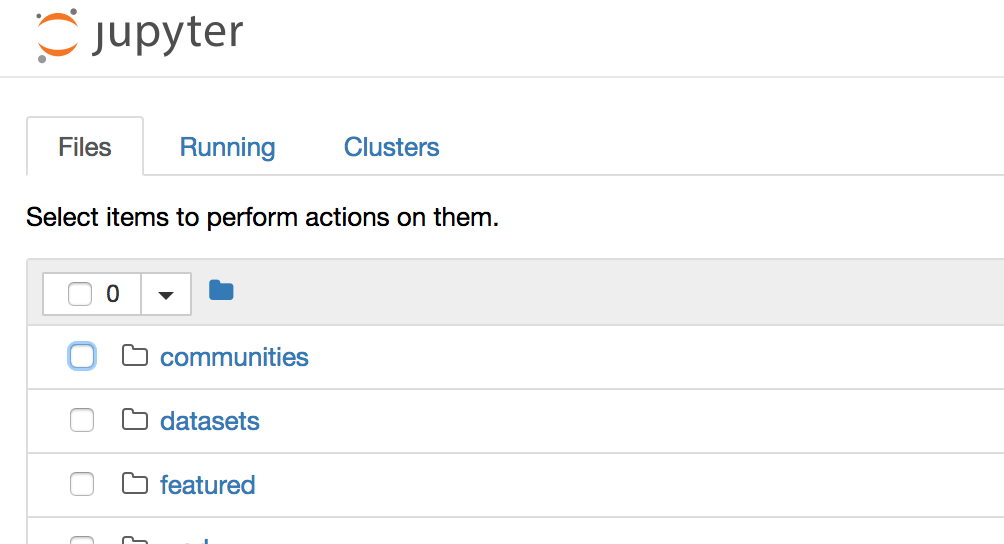
ターミナルから以下のコマンドを打ちます。
export BROWSER=open >> ~/.bash_profile
これがだめなら以下、(chromeの場合しかわかりませんが。。。)
export BROWSER=/Applications/Google\ Chrome.app/Contents/MacOS/Google\ Chrome >> ~/.bash_profile
これでもだめなら次の方法を試してみてください。
Jupyter NotebookのConfigファイルにブラウザを指定する方法
まず、Jupyter NotebookのConfigファイルがあるかどうかを確認する必要があります。
Configファイルのある場所ですが、「ホームディレクトリ/.jupyter/jupyter_notebook_config.py」に有るはずです。
無い場合の作成方法ですが、ターミナルで以下を入力すれば作成されます。
jupyter notebook --generate-config
Configファイルが有ることを確認したら、Configファイルの中身を編集していきます。
Configファイルに以下を追記します。
ブラウザがchromeの場合
c.NotebookApp.browser = u'chrome'
ブラウザがsafariの場合
c.NotebookApp.browser = u'safari'
これでうまくブラウザが起動するようになれば、めでたしです。
